O Microsoft PC Manager é um aplicativo de manutenção do sistema operacional que permite aos usuários otimizar o desempenho do dispositivo. Ele também oferece remoção de malware muito rápida, aumento de velocidade com um clique e verificação completa de segurança do computador. No momento da redação deste artigo, o aplicativo está em uma versão beta aberta. Portanto, é muito comum encontrar problemas durante o uso.
Um dos problemas mais comuns é que o aplicativo não consegue ser instalado no Windows PC. Como tal, se você não conseguir instalar o Microsoft PC Manager no seu computador, aqui estão algumas correções que você pode tentar. Verificar As melhores ferramentas de manutenção de PC com Windows que você não deve ignorar.
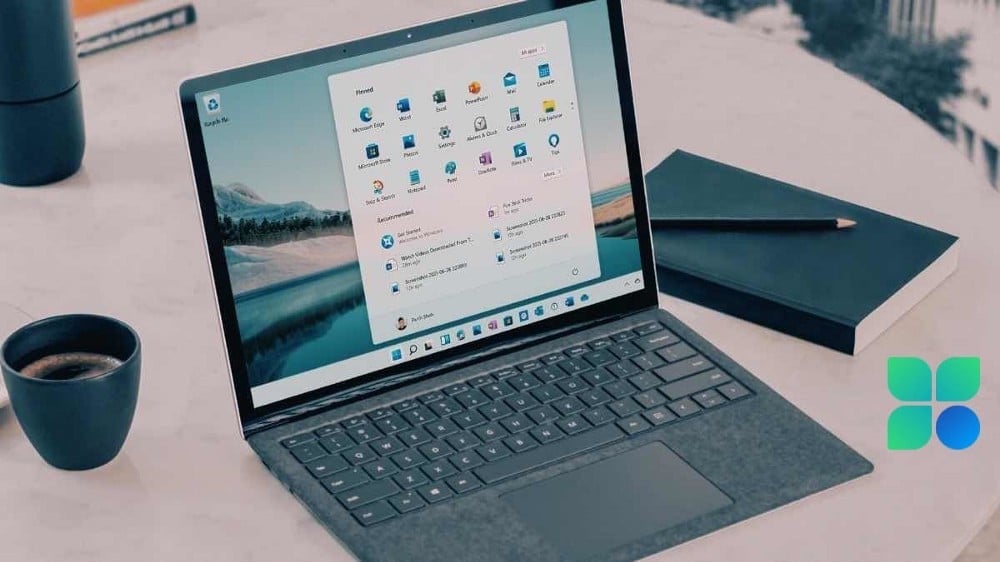
1. Reinicie o computador
Este é um método comum de solução de problemas, mas é necessário por um motivo. O motivo pelo qual o Microsoft PC Manager não pode ser instalado em seu sistema pode ser devido a um erro temporário. Antes de mergulharmos em correções de solução de problemas mais avançadas, considere reiniciar o computador para trazê-lo de volta a um estado limpo.
Se você ainda não conseguir instalar o aplicativo após reiniciar o sistema, tente a próxima solução da lista.
2. Desative temporariamente seu aplicativo antivírus
A maioria dos aplicativos antivírus vem com um recurso de segurança que impede que aplicativos mal-intencionados sejam instalados em seu computador. Infelizmente, às vezes pode bloquear estranhamente aplicativos confiáveis como o Microsoft PC Manager. Se esse for o seu caso também, considere desativar temporariamente seu aplicativo antivírus como solução.
Se você estiver usando o aplicativo Windows Security como o aplicativo de segurança padrão em seu PC, veja como desativá-lo:
- Abra o menu “Configurações” pressionando Win + I.
- Localizar Privacidade e segurança no painel direito.
- Na seção Segurança, selecione uma opção Segurança do Windows.
- Clique no botão Abra a Segurança do Windows.
- No aplicativo Segurança do Windows, clique em uma opção Proteção contra vírus e risco na barra lateral.
- Clique Gerenciar configurações em Configurações de proteção contra vírus e ameaças.
- Desative a alternância ao lado de Proteção em tempo real.
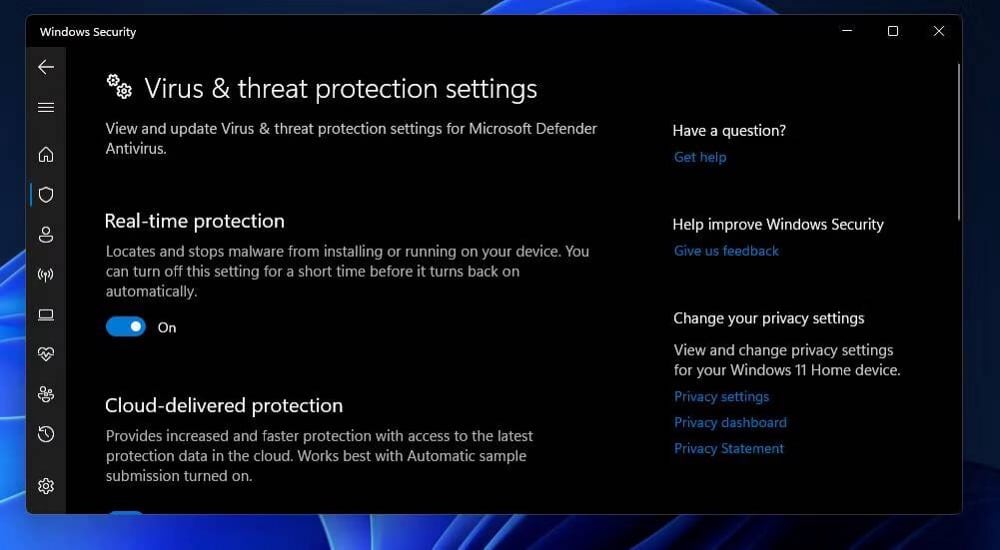
Se você estiver usando um aplicativo antivírus de terceiros, poderá desativá-lo clicando com o botão direito do mouse em seu ícone na bandeja do sistema e escolhendo a opção Desativar no menu de contexto. Você também pode verificar as páginas de suporte do antivírus para saber mais sobre como desativá-lo.
Após desativar o aplicativo de segurança, reinicie rapidamente o computador e verifique se o problema persiste. Verificar Melhores aplicativos gratuitos de antivírus e segurança na Internet.
3. Use a solução de problemas do aplicativo
O Windows 10 e o Windows 11 fornecem diferentes opções de solução de problemas que você pode usar para solucionar problemas comuns. Nem sempre resolve o problema, mas vale a pena tentar quando você não consegue instalar o Microsoft PC Manager no seu computador.
No Windows 10, você pode acessar a solução de problemas do aplicativo seguindo estas etapas:
- Abra Configurações e selecione Atualização e segurança.
- Escolha uma opção encontre os erros e resolva-os. Então selecione Solucionadores de problemas adicionais.
- Na janela Solucionadores de problemas adicionais, selecione uma opção Solucionador de problemas de compatibilidade de aplicativos E clique no botão تشغيل ao lado dele.
Uma janela de solução de problemas aparecerá e verificará se há algum problema em seu computador.
Se você tiver o Windows 11, abra o menu Configurações e vá para Sistema -> Solução de problemas -> Outros solucionadores de problemas. Clique no botão Executar ao lado dele Solucionador de problemas de compatibilidade de aplicativos.
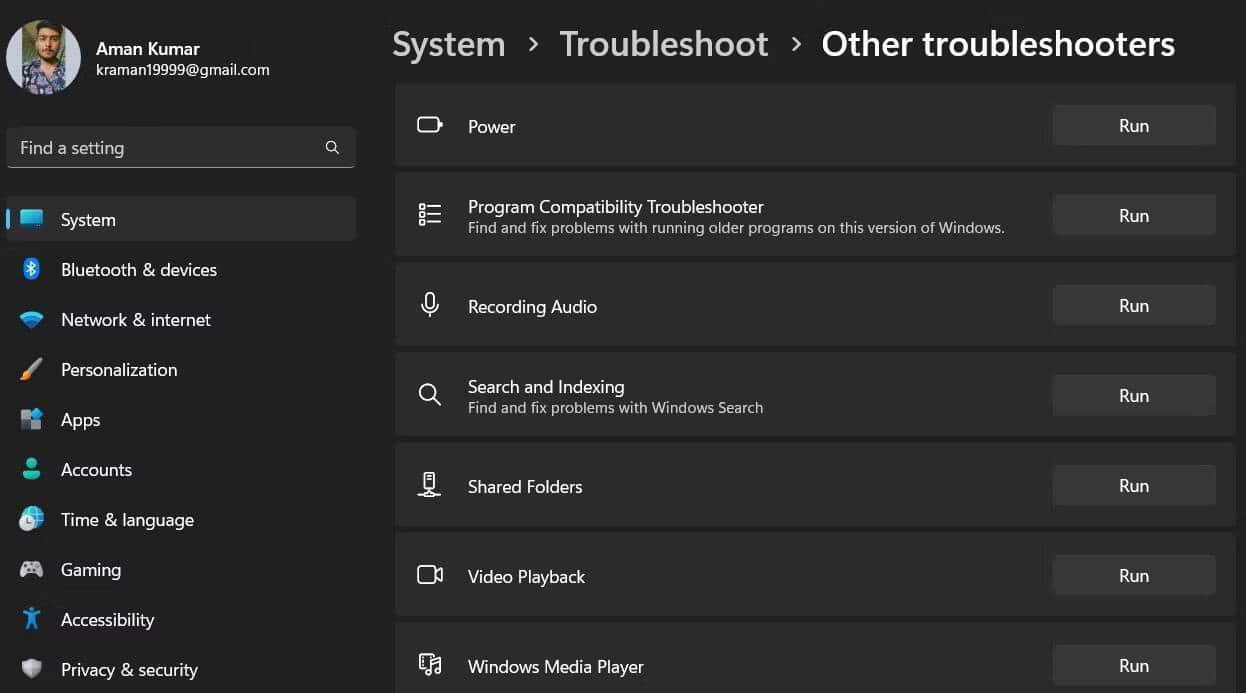
Se a execução da solução de problemas não ajudar, baixe e execute a solução de problemas de instalação e desinstalação de aplicativos em Suporte Windows.
4. Apague a pasta temporária
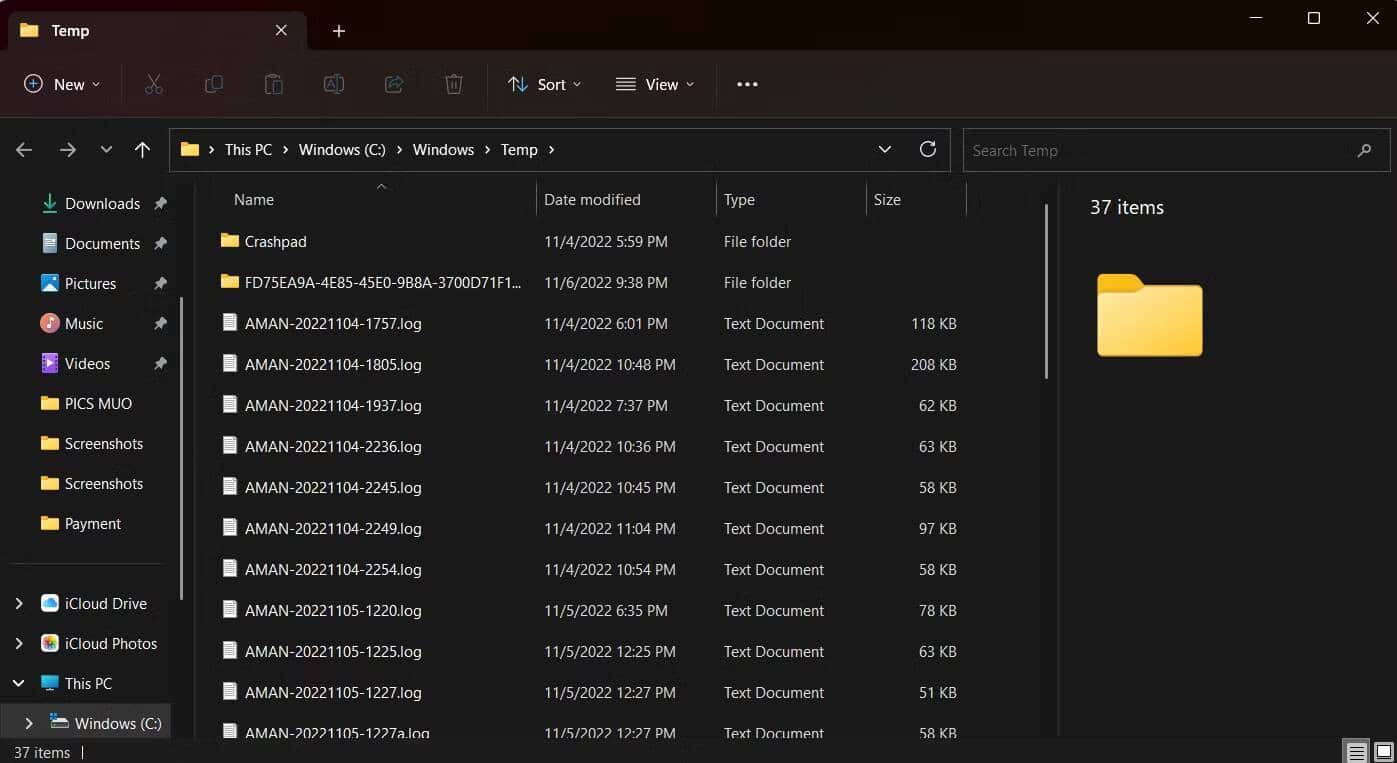
Ferramentas e aplicativos instalados em seu dispositivo criam arquivos temporários na pasta Temp. Mas, devido a vários motivos, a pasta Temp pode ser corrompida e causar o problema em questão.
A solução, neste caso, é apagar o conteúdo da pasta Temp. não se preocupe; Excluir a pasta Temp não terá nenhum impacto negativo nos dados do seu computador.
Para excluir a pasta Temp, siga estas instruções:
- Abra a caixa de diálogo Executar pressionando Win + R.
- Na caixa de diálogo Executar, digite Temp e clique em OK. A pasta Temp será aberta.
- Selecione tudo dentro da pasta Temp pressionando Ctrl + A.
- Clique em Shift + Delete Para remover permanentemente o conteúdo da pasta Temp.
5. Baixe todas as atualizações disponíveis do Windows
O Windows lança regularmente atualizações para adicionar novos recursos e corrigir bugs e falhas. Ao que parece, o Microsoft PC Manager pode falhar ao ser instalado em seu computador devido a uma falha temporária.
Para baixar qualquer atualização disponível para Windows, siga estas instruções:
- Abra o menu Configurações e selecione Windows Update Na barra lateral.
- Clique em uma opção Verifique se há atualizações.
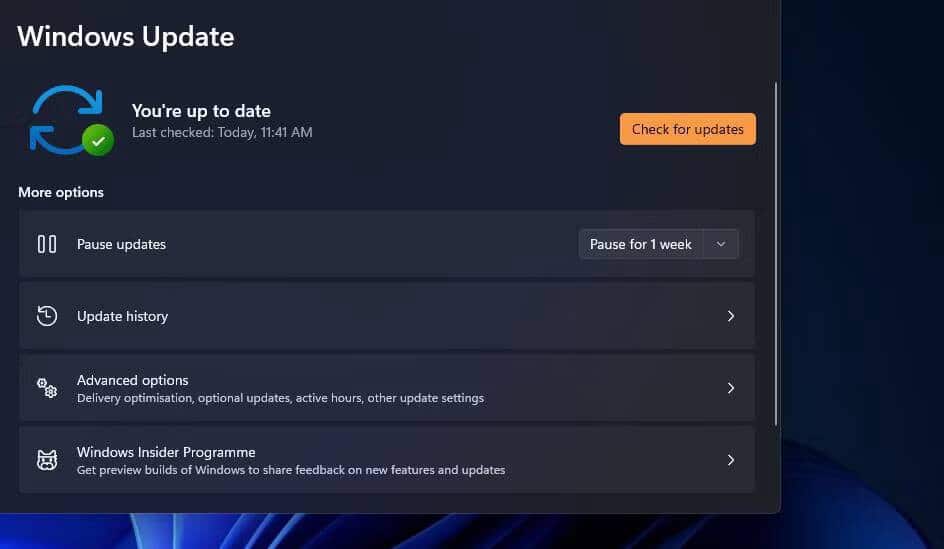
O Windows agora verificará e baixará as atualizações disponíveis. Depois que a atualização estiver instalada, reinicie o computador e verifique o problema. Verificar Melhores maneiras de corrigir erros do Windows Update no Windows 11.
6. Repare quaisquer arquivos danificados em seu computador
Outro motivo por trás desse problema é a corrupção nos arquivos do sistema. Felizmente, você pode localizar e corrigir esses arquivos executando uma verificação SFC. No entanto, antes de executar uma varredura SFC, é uma boa ideia executar uma varredura inicial para garantir que a varredura SFC funcione corretamente.
A ferramenta Deployment Image Management and Management (DISM) é um utilitário integrado do Windows que fornece uma ampla gama de funcionalidades. Nesse caso, o comando DISM Restorehealth garante que o reparo a seguir funcione corretamente. Você tem que passar pelos seguintes passos:
- Abra o Menu Iniciar e digite cmd na barra de pesquisa e selecione uma opção Executar como administrador. O prompt de comando será aberto com direitos de administrador.
- Na janela elevada do prompt de comando, digite o seguinte comando e pressione Enter.
DISM /online /cleanup-image /restorehealth
- Aguarde a execução do comando. Dependendo da integridade do seu computador, o processo pode levar até 15 minutos. Às vezes, o processo demora mais, mas espere que ele seja concluído.
- Após a conclusão do processo, digite o seguinte comando e clique em OK Entrar.
sfc /scannow
7. Reinicialize o computador
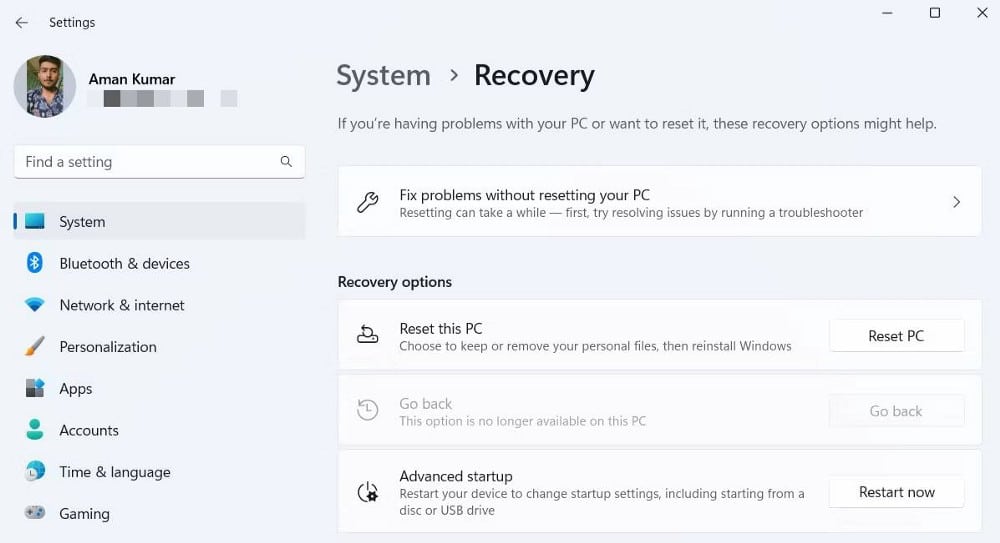
Se ainda não conseguir instalar o Microsoft PC Manager, você pode usar a função Redefinir do Windows. Isso reinstalará o Windows, mas todos os seus arquivos pessoais permanecerão intactos. Veja como fazer:
- Vamos para Configurações -> Sistema -> Recuperação.
- botão de seleção Reinicie o computador.
- Depois disso, siga na tela para concluir o processo de redefinição.
Verificar Como redefinir seu computador ao estado original (sem reinstalar o Windows).
Otimize seu sistema com o Microsoft PC Manager
O Microsoft PC Manager é a nova maneira de melhorar o desempenho do seu sistema. O aplicativo ainda está em beta; Portanto, é comum encontrar problemas de vez em quando. Se o Microsoft PC Manager não for instalado no seu computador, agora você sabe o que está causando o problema e como corrigi-lo. Você pode ver agora Por que o Windows está travando? As causas mais comuns.







